Nustokite spausti! Tamsusis režimas, skirtas iOS ir iPadOS, pagaliau ir oficialiai atvyko! Ir daugeliui to laukti buvo verta. Kodėl? Kadangi „iOS“ / „iPadOS“ tamsusis režimas yra įspūdingas. Tai suteikia mums gražią ir net dramatišką tamsių spalvų schemą, kuri atrodo nuostabiai įvairiose programose ir aplinkoje. Be to, tai daug lengviau kenkia akims esant prastam apšvietimui ir naršant naktį.
O žmonėms, turintiems OLED ekranus, pvz., „iPhone XS“, „iPhone X“, tamsusis režimas suteikia papildomos naudos: sutaupys šiek tiek brangios baterijos energijos. Taip yra todėl, kad kiekvieną kartą, kai ekrane rodomi tikri juodi atspalviai, jūsų iPhone OLED pikseliai išsijungia ir dėl to nenaudoja daug akumuliatoriaus energijos.
Turinys
- Susiję straipsniai
-
Ilgai laukėme iOS tamsaus režimo
- Ar trečiųjų šalių programos taip pat rodomos tamsiuoju režimu?
- Norite tamsaus režimo ankstesnėms „iOS“ versijoms?
-
Tamsaus režimo įgalinimas yra labai paprastas naudojant „iOS 13“ ir „iPadOS“!
- Nustatykite tamsaus režimo tvarkaraštį
- Nustatykite jautrų ekrano foną į šviesų arba tamsų režimą
- Kokia yra tamsaus režimo paskirtis ir kodėl jis toks ypatingas?
- Tamsusis režimas, skirtas „MacOS“?
- „iPhone X“ serijos telefonai paruošti tamsiajam režimui!
- „iOS 12“ užsiminė apie tamsųjį režimą būsimiems atnaujinimams
-
Vis dar laikotės senesnės „iOS 12“ ar senesnės versijos?
- Šiek tiek apie Smart Invert
-
Nepamirškite patikrinti tamsaus režimo „Facebook Messenger“!
- Kaip gauti tamsųjį režimą „Facebook Messenger“.
- „Facebook Messenger“ negauna tamsaus režimo parinkties?
- Nepatinka tamsusis režimas „Facebook Messenger“? Pakeiskite atgal!
-
Tamsusis režimas buvo visur, bet ne iOS!
- Susiję įrašai:
Susiję straipsniai
- Padidinkite savo Apple Watch ekrano dydį naudodami priartinimą
- Ar „iPhone“ yra tamsusis režimas? Kaip įjungti tamsųjį režimą iOS 10, 11 ir 12!
- Kaip naudoti tamsųjį režimą ir dinaminį ekraną „macOS Mojave“ ir „Catalina“.
- Kur yra automatinis ryškumas „iOS 11“ ir kodėl mano „iPhone“ ekranas tamsesnis?
- Ar jūsų iPhone ekranas per tamsus, geltonas ar tamsus? Išspręskite ekrano problemas dabar
Ilgai laukėme iOS tamsaus režimo
Tamsaus režimo pristatymas neabejotinai sukėlė šypseną daugelio Apple gerbėjų veiduose! Mes, „iPhone“, „iPad“ ir „iPod“ naudotojai, jau daugelį metų prašėme šios funkcijos! Geros naujienos mums, „iPhone“ ir „iPad“ žmonėms, yra tai, kad tamsusis režimas pagaliau pavyko „iOS 13“ ir „iPadOS“ versijose!
Tai buvo tik laiko klausimas, kada „Apple“ išleis oficialų tamsųjį režimą „iOS“.
Tačiau gana stebėtina, kad toks a trokštama savybė pirmą kartą pateko į „Mac“. Šiomis dienomis „Apple“ yra linkusi sutelkti dėmesį į naujų „iOS“ funkcijų pridėjimą prieš bet kurį kitą „Apple“ produktą. Per pastaruosius kelerius metus daugelis naujų „Mac“ funkcijų pirmiausia pasirodė „iPhone“. Bet kad ir kaip būtų, tamsusis režimas tinka mums visiems!
Ar trečiųjų šalių programos taip pat rodomos tamsiuoju režimu?
Deja, programų kūrėjai turi įjungti tamsaus režimo palaikymą. Tamsusis režimas nėra numatytoji visų programų išvaizda – tik „Apple“ programoms, kai ją įjungiate.
Tačiau dauguma programų kūrėjų įgalina tamsųjį režimą savo programose, todėl jums nereikėtų per ilgai laukti, kol tamsusis režimas bus pasiekiamas beveik bet kurioje norimoje programoje!
Norite tamsaus režimo ankstesnėms „iOS“ versijoms?
Jei vis dar naudojate iOS 12 ir senesnę versiją, vis tiek yra būdų, kaip gauti a pusiau tamsus režimas „iPhone“ šiandien (žmonėms, turintiems „iOS 12/11“ ir tam tikru mastu 10).
Tamsaus režimo įgalinimas yra labai paprastas naudojant „iOS 13“ ir „iPadOS“!
- Eiti į Nustatymai > Ekranas ir ryškumas
- Bakstelėkite Tamsus perjungti į tamsųjį režimą – viskas!

Nustatykite tamsaus režimo tvarkaraštį
- Jei norite įjungti tamsųjį režimą, kai mažai šviesos (pvz., saulėlydžio), įjunkite Automatinis automatiškai įjungti tamsųjį režimą saulėlydžio metu ir šviesos režimą saulėtekio metu

- Taip pat galite sukurti pasirinktinį tvarkaraštį, kada norite įjungti tamsųjį režimą
Nustatykite jautrų ekrano foną į šviesų arba tamsų režimą
Papildoma „iOS 13“ ir „iPadOS“ funkcija apima būdą, kaip reguliuoti ekrano fono ryškumą, atsižvelgiant į aplinkos apšvietimo sąlygas ir tai, ar naudojate tamsų ar šviesų režimą. Tai vadinama Tamsios išvaizdos tamsūs tapetai
Kaip pritemdyti „iPad“, „iPhone“ ir „iPod“ ekrano foną
- Eiti į Nustatymai > Ekrano fonas
- Įjungti Tamsios išvaizdos tamsūs tapetai-viskas!

- Funkcija neveikia, kai Mažos galios režimas užsiima
Kokia yra tamsaus režimo paskirtis ir kodėl jis toks ypatingas?
Daugelis žmonių yra apsėsti tamsiojo režimo, skirto iOS!
Bet kodėl?
Tamsusis režimas pašalina visą baltą ir šviesų foną, kuris iki šiol buvo įprastas mobiliųjų įrenginių ekranų ir programų vaizdas, ir pakeičia jį tamsiu ir juodu fonu.
Juodas tekstas pakeičiamas baltu arba šviesiu tekstu.
Svarbiausia, kad tamsus režimas būtų geresnis jūsų akims!
Daugeliui iš mūsų lengviau skaityti ir žiūrėti turinį tamsiuoju režimu, ypač naktį ir esant prastam apšvietimui.
Naujausių „iPhone“ su OLED ekranu serijoje tamsusis režimas taip pat pagerina baterijos veikimo laiką – ko mes visada norime!
Tamsusis režimas, skirtas „MacOS“? 
Esu tikras, kad ne aš vienas nustebau, kai Apple parodė tamsųjį režimą per 2018 m. WWDC pagrindinį pranešimą Mac kompiuteryje su macOS Mojave, o ne iOS.
Ši nauja dinamiška tamsaus režimo funkcija leidžia dinamiškai koreguoti „Mac“ kompiuterio darbalaukio vaizdą, atsižvelgiant į ryškumą ir spalvų tonus, atsižvelgiant į dienos šviesos pokyčius kambaryje ar aplinkoje.
Patikrinkite šį naują dinaminis tamsus režimas, skirtas macOS Mojave ir Catalina! Tai tiesiog nuostabu.
„iPhone X“ serijos telefonai paruošti tamsiajam režimui!
Kai buvo išleisti „iPhone X“ ir „XS“, „iOS 12“ pasirodė tamsus režimas, nes abu naudoja OLED ekraną, o juodos spalvos ekrane atrodo neįtikėtinai.
Skirtingai nei senesnių modelių skystųjų kristalų ekranuose ir iPhone XR, su OLED ekranais juodi pikseliai visiškai nešviečia, todėl nėra akumuliatoriaus išsikrovimo, kurį tamsus režimas imtų naudoti ankstesnių tipų ekranuose!
Dabar, kai turime „iPhone X“ serijos telefonus, tokius kaip XS ir XR, tikrai tikėjomės tamsaus režimo išleisti daug anksčiau nei „iOS13“ – ir nuoširdžiai stebisi, kad „Apple“ nepaleido jos su visais šiais naujais telefonai.
Žvelgiant į XS ir XS Max, šie telefonai tiesiog prašo tamsaus režimo! Atrodo, kad jie tam sukurti. 
„iOS 12“ užsiminė apie tamsųjį režimą būsimiems atnaujinimams
Paaiškėja; ne visos viltys buvo prarastos dėl tamsaus režimo iOS. Kūrėjai atrado kai kurias detales „iOS 12“ beta versijoje, kuri, atrodo, rodo, kad „Dark Mode“ gali ateiti į „iOS 13“ vėliau šiais metais.
„iOS 12“ jau yra tam tikrų tamsių elementų. Pavyzdžiui, medijos valdikliai užrakinimo ekrane yra permatomi juodi, o ne balti.
Ir jei atkreipiate dėmesį, pastebėsite, kad tas pats juodas permatomas fonas rodomas „iOS 11“ valdymo centre. Panašu, kad „Apple“ lėtai žengia į visavertį tamsųjį režimą.
Ir vieną kartą visi tie gandai pasirodė esantys teisingi, kai „Apple“ išleido „Dark Mode“ iOS 13 ir iPadOS. Ir mes visiškai tikimės, kad ateinančiais mėnesiais turėsime fantastišką naują OLED iPhone seriją.
Vis dar laikotės senesnės „iOS 12“ ar senesnės versijos?
Jei naudojate senesnę „iOS“ versiją, išmokite sukurti beveik tamsų režimą (vadinamą „Smart Invert“) savo „iPhone“ arba „iPad“ naudodami šiame straipsnyje aprašytus metodus. straipsnis.
Šiek tiek apie Smart Invert
Atminkite, kad „Smart Invert“ nėra tikras tamsusis režimas. Tai rodo dabartinių „iPhone“ spalvų kontrastus.
Užuot rodęs baltą foną, „Smart Invert“ pakeičia baltą spalvą į juodą, o kai kurios kitos spalvos pasikeičia į priešingas spalvas spalvų rate. Tačiau Smart Invert vis tiek rodo kai kuriuos vaizdus ir ypač daug vaizdo įrašų kaip spalvotus negatyvus.
Norėdami įjungti išmanųjį invertavimą, eikite į Nustatymai > Bendrieji > Prieinamumas > Ekrano patalpos > Invertuoti spalvas > Išmanusis invertavimas.
Tai nėra tobula, bet kol neatnaujinsite į iOS13 arba iPadOS, šis sprendimas yra tikras tamsaus režimo parinktis senesnėms iOS versijoms, ir tai turės padaryti! Atsiprašau, žmonės!
P.S. Jei neišbandėte programos, kuri jau palaiko tikrą tamsiąją temą, prarandate galimybę.
Nepamirškite patikrinti tamsaus režimo „Facebook Messenger“!
iOS 12 ir senesnėse versijose gali nebūti tamsaus režimo, skirto iOS, tačiau turime nemažai programų, kurios siūlo tamsųjį režimą, įskaitant neseniai pridėtą „Facebook Messenger“.
FB „Messenger“ tamsusis režimas siūlo baltą tekstą juodame fone – puikiai tinka skaityti naktį ir esant silpnam apšvietimui!
Tačiau iš tikrųjų tamsaus režimo suaktyvinimas programoje „Messenger“ yra tam tikras procesas (arba triukas, priklausomai nuo to, kaip į tai žiūrite).
Kaip gauti tamsųjį režimą „Facebook Messenger“.
- Patikrinkite „App Store“, ar nėra „Facebook Messenger“ naujinio, ir atnaujinkite jį, jei yra
- Atidarykite „Messenger“.
- Pasirinkite draugą (-us), kuriam (-iems) nusiųsite žinutę, ARBA nusiųsite sau (tai taip pat veikia!)
- Palieskite jaustukus
- Slinkite ir suraskite pusmėnulio jaustuką
- Nusiųskite tam draugui tą pusmėnulio jaustuką – tik vieną

- Išsiuntę pokalbį bakstelėkite mėnulio jaustuką
- Jei paskyroje esate aktyvūs, iš ekrano viršaus matote krentančius kelis mėnulius, po kurių rodomas raginimas Radote tamsųjį režimą!

- Raginame bakstelėkite Išbandykite tai nustatymuose

- Bakstelėkite Tamsusis režimas įjungtas
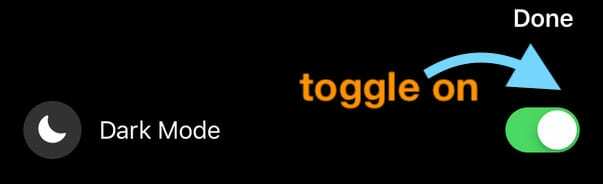
- Bakstelėkite Atlikta, kad patvirtintumėte
„Facebook Messenger“ negauna tamsaus režimo parinkties? 
- Įsitikinkite, kad pusmėnulio jaustuko neįtraukėte su kitu tekstu, turite jį išsiųsti atskirai!
- Jei tai neveikia, uždarykite „Messenger“ programą.
- Įrenginiuose be namų mygtuko braukite aukštyn iš ekrano apačios ir šiek tiek pristabdykite ekrano viduryje
- Jei naudojate įrenginius su pagrindinio puslapio mygtuku, dukart spustelėkite pradžios mygtuką, kad būtų rodomos naujausios naudotos programos
- Braukite dešinėn arba kairėn, kad rastumėte programą „Messenger“.
- Norėdami uždaryti programą, programos peržiūroje braukite aukštyn link ekrano viršaus
- Iš naujo paleiskite įrenginį
- Dar kartą atidarykite FB Messenger
- Dar kartą bakstelėkite pusmėnulį arba dar kartą atlikite aukščiau nurodytus veiksmus
Kai kuriems žmonėms reikėjo atsijungti nuo „Messenger“ ir vėl prisijungti, kad tai veiktų, todėl pabandykite, jei vis tiek negalite parodyti tamsaus režimo.
Nepatinka tamsusis režimas „Facebook Messenger“? Pakeiskite atgal!
- Atidarykite FB Messenger
- Bakstelėkite savo profilio nuotrauką arba piktogramą viršutiniame kairiajame kampe

- Išjunkite tamsųjį režimą

- Bakstelėkite Atlikta!
Tamsusis režimas buvo visur, bet ne iOS!
Taip, tamsusis režimas jau yra daugumos mūsų Apple įrenginių dalis. O naudojant iOS 13 ir iPadOS tai realybė!
Tai yra „Apple Watch“ standartas. „macOS Catalina“ ir „Mojave“ tai turi. Net Apple TV turi tamsųjį režimą.
Be to, tamsus režimas jau yra Safari, Apple Books, Siri, Apple Music ir Stocks funkcija. Be to, tamsus režimas pasiekiamas vis didėjančiame sąraše trečiųjų šalių programėlės taip pat!
Norėdami rasti programą, kuri palaiko tamsųjį režimą, atidarykite „App Store“ ir užduokite šį klausimą: Ar ši programa yra juoda?